- Yazar Abigail Brown [email protected].
- Public 2023-12-17 07:04.
- Son düzenleme 2025-01-24 12:27.
Windows Kayıt Defteri, Windows ve uygulamaların başvurduğu belirli talimatları içeren, değerler adı verilen nesnelerle doludur.
Birçok türde kayıt defteri değeri mevcuttur ve bunların tümü aşağıda açıklanmıştır. Bunlar, dize değerleri, ikili değerler, DWORD (32-bit) değerleri, QWORD (64-bit) değerleri, çoklu dize değerleri ve genişletilebilir dize değerlerini içerir.
Kayıt Defteri Değerleri Nerede Bulunur?
Kayıt defteri değerleri Windows 11, Windows 10, Windows 8, Windows 7, Windows Vista ve Windows XP'deki tüm kayıt defterinde bulunabilir.
Kayıt Defteri Düzenleyicisi'nde yalnızca değerler değil, aynı zamanda kayıt defteri anahtarları ve kayıt defteri kovanları da bulunur. Son iki nesne klasörler gibidir ve Kayıt Defteri Düzenleyicisi'nin sol tarafında görülür. O halde kayıt defteri değerleri, bu anahtarların ve onların " alt anahtarlarının" içinde saklanan dosyalara biraz benzer.
Bir alt anahtarın seçilmesi, tüm kayıt defteri değerlerini Kayıt Defteri Düzenleyicisi'nin sağ tarafında gösterecektir. Bu, kayıt defterinde değerleri göreceğiniz tek yerdir; bunlar hiçbir zaman sol tarafta listelenmez.
İşte, kayıt değeri kalın harflerle yazılmış bazı kayıt konumlarına birkaç örnek:
- HKEY_LOCAL_MACHINE\HARDWARE\DESCRIPTION\System\BIOS\BIOSVendor
- HKEY_CURRENT_USER\Environment\TEMP
- HKEY_LOCAL_MACHINE\SYSTEM\CurrentControlSet\Control\CurrentUser
Her örnekte değer, en sağdaki giriştir. Yine Kayıt Defteri Düzenleyicisi'nde bu girdiler sağ tarafta dosyalar olarak gösterilir. Her değer bir anahtarda tutulur ve her anahtar bir kayıt defteri kovanından kaynaklanır (yukarıdaki en soldaki klasör).
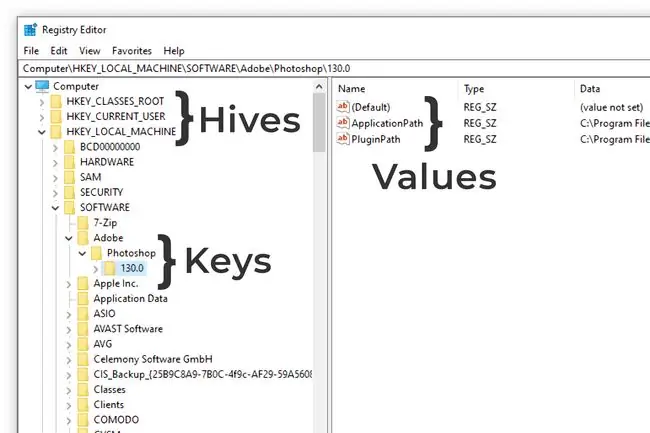
Bu tam yapı, istisnasız tüm Windows Kayıt Defteri boyunca korunur.
Kayıt Defteri Değerlerinin Türleri
Her biri farklı bir amaç düşünülerek oluşturulmuş birkaç tür kayıt defteri değeri vardır. Bazıları okunması ve anlaşılması kolay normal harfler ve sayılar kullanırken, diğerleri değerlerini ifade etmek için ikili veya on altılık kullanır.
Dize Değeri
Dize değerleri, üzerlerinde ab harfleri bulunan küçük kırmızı bir simgeyle gösterilir. Bunlar, kayıt defterinde en sık kullanılan değerlerdir ve aynı zamanda en okunabilir değerlerdir. Harfler, sayılar ve semboller içerebilirler.
İşte bir dize değeri örneği:
HKEY_CURRENT_USER\Denetim Masası\Klavye\Klavye Hızı
Kayıt defterinde bu konumdaki KeyboardSpeed değerini açtığınızda, size 31 gibi bir tam sayı verilir.
Bu özel örnekte, dize değeri, tuşu basılı tutulduğunda bir karakterin kendini tekrar edeceği hızı tanımlar. Değeri 0 olarak değiştirirseniz, hız 31'de kalmasından çok daha yavaş olur.
Her dize değeri, kayıt defterinde bulunduğu yere bağlı olarak farklı bir amaç için kullanılır ve her biri farklı bir değerde tanımlandığında belirli bir işlevi yerine getirir.
Örneğin, Klavye alt anahtarında bulunan başka bir dize değerine InitialKeyboardIndicators adı verilir. 0 ile 31 arasında bir sayı seçmek yerine, bu yalnızca 0 veya 2 kabul eder; burada 0, bilgisayarınız ilk başlatıldığında NUMLOCK tuşunun kapalı olacağı anlamına gelirken 2, NUMLOCK tuşunun varsayılan olarak açılmasını sağlar.
Kayıt defterindeki dize değeri türleri yalnızca bunlar değildir. Diğerleri, bir dosyanın veya klasörün yolunu gösterebilir veya sistem araçları için açıklama işlevi görebilir.
Bir dize değeri, Kayıt Defteri Düzenleyicisi'nde REG_SZ kayıt defteri değeri türü olarak listelenir.
Çok Dize Değeri
Birden çok dize değeri, dize değerine benzer, tek fark, yalnızca bir satır yerine bir değerler listesi içerebilmeleridir.
Disk Birleştiricisi aracı, hizmetin üzerinde haklara sahip olması gereken belirli parametreleri tanımlamak için aşağıdaki çoklu dize değerini kullanır:
HKEY_LOCAL_MACHINE\SYSTEM\CurrentControlSet\Services\defragsvc\RequiredPrivileges
Bu değeri açmak, aşağıdaki tüm dize değerlerini içerdiğini gösterir:
SeChangeNotifyPrivilege
SeImpersonatePrivilege
SeIncreaseWorkingSetPrivilege
SeTcbPrivilege
SeSystemProfilePrivilege
SeAuditPrivilege
SeCreateGlobalPrivilege
SeBackupPrivilege
SeManagePrivilege
Tüm çoklu dize değerlerinin birden fazla girişi yoktur. Bazıları tam olarak tekli dize değerleriyle aynı şekilde çalışır, ancak ihtiyaç duymaları halinde daha fazla giriş için ek alana sahiptir.
Kayıt Defteri Düzenleyicisi, çoklu dize değerlerini REG_MULTI_SZ kayıt defteri değeri türleri olarak listeler.
Genişletilebilir Dize Değeri
Genişletilebilir bir dize değeri, değişken içermeleri dışında, yukarıdaki dize değeri gibidir. Bu tür kayıt defteri değerleri Windows veya diğer programlar tarafından çağrıldığında, değerleri değişkenin tanımladığı şekilde genişletilir.
Genişletilebilir dize değerlerinin çoğu, değerleri % işareti içerdiğinden Kayıt Defteri Düzenleyicisi'nde kolayca tanımlanır.
Ortam değişkenleri, genişletilebilir dize değerlerine iyi örneklerdir:
HKEY_CURRENT_USER\Environment\TMP
TMP genişletilebilir dize değeri %USERPROFILE%\AppData\Local\Temp şeklindedir. Bu tür kayıt defteri değerinin avantajı, verinin %USERPROFILE% değişkenini kullandığı için kullanıcının kullanıcı adını içermesine gerek olmamasıdır.
Windows veya başka bir uygulama bu TMP değerini çağırdığında, o değişkenin ayarlandığı değere çevrilir. Varsayılan olarak Windows, C:\Users\Tim\AppData\Local\Temp. gibi bir yolu ortaya çıkarmak için bu değişkeni kullanır.
REG_EXPAND_SZ, Kayıt Defteri Düzenleyicisi'nin genişletilebilir dize değerlerini şu şekilde listelediği kayıt defteri değeri türüdür.
İkili Değer
Adından da anlaşılacağı gibi, bu tür kayıt defteri değerleri ikili olarak yazılır. Kayıt Defteri Düzenleyicisi'ndeki simgeleri birler ve sıfırlar ile mavidir.
HKEY_CURRENT_USER\Denetim Masası\Desktop\WindowMetrics\CaptionFont
Yukarıdaki yol kayıt defterinde bulunur ve CaptionFont ikili değerdir. Bu örnekte, bu değerin açılması Windows'ta altyazılar için yazı tipi adını gösterir, ancak verileri normal, insan tarafından okunabilir bir form yerine ikili olarak yazılır.
Kayıt Defteri Düzenleyicisi, ikili değerler için kayıt defteri değeri türü olarak REG_BINARY'yi listeler.
DWORD (32-bit) Değerleri ve QWORD (64-bit) Değerleri
Hem DWORD (32-bit) değerleri hem de QWORD (64-bit) değerleri, Windows Kayıt Defteri'nde mavi bir simgeye sahiptir. Değerleri ondalık veya on altılık biçimde ifade edilebilir.
Bir uygulamanın DWORD (32-bit) değeri ve başka bir QWORD (64-bit) değeri oluşturmasının nedeni, Windows'un 32-bit veya 64-bit sürümünden çalıştırılıp çalıştırılmamasına bağlı değildir. yalnızca değerin bit uzunluğuna bağlıdır. Bu, hem 32 bit hem de 64 bit işletim sistemlerinde her iki tür kayıt defteri değerine sahip olabileceğiniz anlamına gelir.
Bu bağlamda, bir "kelime" 16 bit anlamına gelir. O halde DWORD, "çift kelime" veya 32 bit (16 X 2) anlamına gelir. Bu mantığı takip ederek, QWORD "dört kelime" veya 64 bit (16 X 4) anlamına gelir.
Bir uygulama, bu bit uzunluk kurallarına uyması için gereken uygun kayıt defteri değerini yaratacaktır.
Aşağıda, Windows Kayıt Defteri'ndeki DWORD (32-bit) değerine bir örnek verilmiştir:
HKEY_CURRENT_USER\Denetim Masası\Kişiselleştirme\Masaüstü Slayt Gösterisi\Aralık
Bu DWORD (32-bit) değerinin açılması muhtemelen 1800000 (ve on altılık olarak 1b7740) değer verisi gösterecektir. Bu kayıt defteri değeri, ekran koruyucunuzun bir fotoğraf slayt gösterisindeki her slaytta ne kadar hızlı (milisaniye cinsinden) hareket ettiğini tanımlar.
Registry Editor, DWORD (32-bit) değerlerini ve QWORD (64-bit) değerlerini REG_DWORD ve REG_QWORD kayıt türleri olarak gösterir sırasıyla değerler.
Kayıt Defteri Değerlerini Yedekleme ve Geri Yükleme
Tek bir değeri bile değiştiriyor olsanız önemli değil, başlamadan önce her zaman bir yedekleme yapın, yalnızca beklenmedik bir şey olması durumunda onu Kayıt Defteri Düzenleyicisi'ne geri yükleyebileceğinizden emin olmak için.
Maalesef bireysel kayıt defteri değerlerini yedekleyemezsiniz. Bunun yerine, değerin bulunduğu kayıt defteri anahtarının yedeğini almalısınız. Bunu yapmak için yardıma ihtiyacınız olursa Windows Kayıt Defterini nasıl yedekleyeceğinizle ilgili makalemize bakın.
Bir kayıt defteri yedeği bir REG dosyası olarak kaydedilir ve yaptığınız değişiklikleri geri almanız gerekirse Windows Kayıt Defteri'ne geri yükleyebilirsiniz.
Kayıt Defteri Değerlerini Ne Zaman Açmam/Düzenlemem Gerekir?
Yeni kayıt defteri değerleri oluşturmak veya mevcut olanları silmek/düzenlemek, Windows'ta veya başka bir programda yaşadığınız bir sorunu çözebilir. Program ayarlarını değiştirmek veya bir uygulamanın özelliklerini devre dışı bırakmak için kayıt defteri değerlerini de değiştirebilirsiniz.
Örneğin, işlemcinizi desteklemiyorsa Windows 11'i yüklemek veya Windows 11 görev çubuğu boyutunu değiştirmek için belirli bir kayıt defteri değeri oluşturabilirsiniz.
Bazen, sadece bilgi amaçlı olarak kayıt defteri değerlerini açmanız gerekir.
İşte kayıt defteri değerlerini düzenlemeyi veya açmayı içeren birkaç örnek:
- Bilgisayarınızda Mevcut BIOS Sürümü Nasıl Kontrol Edilir
- Windows'ta Programların Odağı Çalmasını Nasıl Önlersiniz
- Windows'ta Otomatik Oturum Açma
Kayıt Defteri Değerleri Hakkında Daha Fazla Bilgi
Bir kayıt defteri değerini açmak, verilerini düzenlemenize olanak tanır. Bilgisayarınızdaki, onları başlattığınızda gerçekten bir şeyler yapacak olan dosyalardan farklı olarak, kayıt defteri değerleri onları düzenlemeniz için açılır. Başka bir deyişle, Windows Kayıt Defteri'nde herhangi bir kayıt defteri değerini açmak tamamen güvenlidir. Ancak, ne yaptığınızı bilmeden değerleri düzenlemek kötü bir fikirdir.
Bilgisayarınızı yeniden başlatana kadar bir kayıt defteri değerini değiştirmenin etkili olmayacağı bazı durumlar vardır. Diğerleri yeniden başlatma gerektirmez, bu nedenle değişiklikleri anında yansıtılacaktır. Kayıt Defteri Düzenleyicisi size hangilerinin yeniden başlatılması gerektiğini söylemediğinden, bir kayıt defteri düzenlemesi çalışmıyor gibi görünüyorsa bilgisayarınızı yeniden başlatmanız gerekir.
Kayıt defteri değerlerinin REG_NONE olarak listelendiğini görebilirsiniz. Bunlar, kayıt defterine boş veri yazıldığında oluşturulan ikili değerlerdir. Bu tür bir değerin açılması, değer verilerini on altılık biçimde sıfır olarak gösterir ve Kayıt Defteri Düzenleyicisi bunları (sıfır uzunluklu ikili değer) olarak listeler.
Komut İstemi'ni kullanarak, reg delete ve reg add komut anahtarlarıyla kayıt defteri anahtarlarını silebilir ve ekleyebilirsiniz.
Bir kayıt defteri anahtarındaki tüm kayıt defteri değerleri için maksimum boyut 64 kilobayt ile sınırlıdır.






